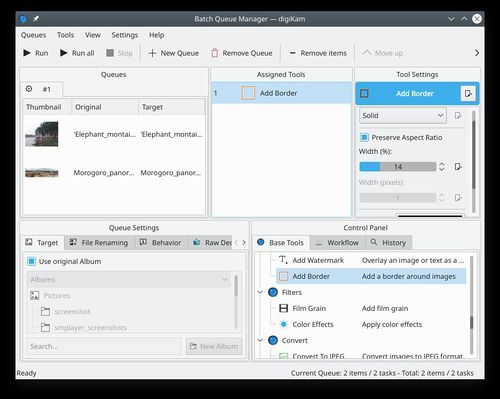Digikam/Aggiungere bordi alle tue foto
Aggiungere bordi alle tue foto
Trascritto dal blog di Mohamed Malik, 7 marzo 2011
Molte persone aggiungono bordi alle proprie foto perché l'immagine appare meglio evidenziata ed incorniciata. digiKam rende ciò molto facile e semplice!
Ci sono due modi per applicare bordi alle immagini in digiKam.
- Metodo 1
Seleziona la foto a cui vuoi applicare un bordo e premi F4 sulla tastiera. In questo modo passerai alla vista dell'editor. Da qui seleziona .
Ti verranno presentate molte opzioni.
Una è il bordo di tipo . Questa opzione ti offre molti colori tra cui puoi scegliere.
Le opzioni di colore sono
- Colori anni '40
- Colori Oxygen
- Colori arcobaleno
- Colori intensi
- Colori web
- Colori con nome
Puoi cambiare la tonalità, la saturazione e il valore di ogni colore ed aggiungerne al tuo elenco di colori personali. Guarda la schermata qui sotto (puoi fare clic su queste immagini per vederle ingrandite).
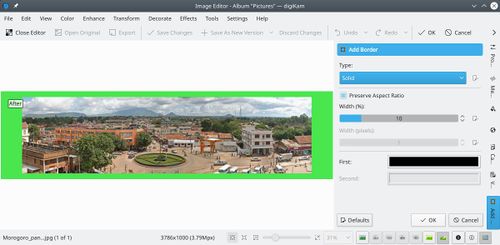
Quando hai finito premi .
Se preferisci applicare come bordo una trama predefinita, puoi selezionarne una dal menu delle opzioni disponibili, ti offre molta scelta.
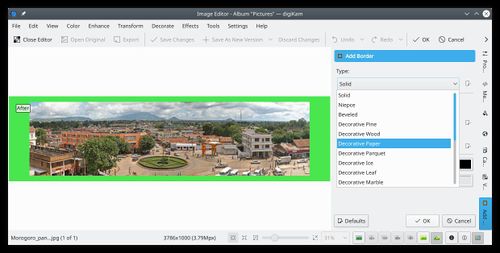
Se scegli questa opzione puoi quindi impostare un primo e un secondo colore. Il primo colore è quello che vedrai più all'interno, mentre il secondo è quello più all'esterno. Guarda la schermata:
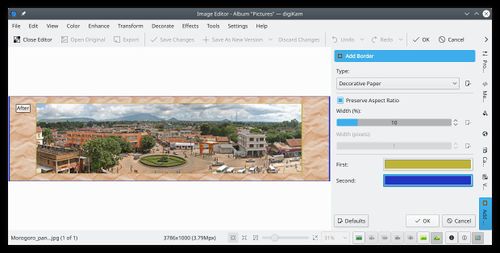
Quando hai finito premi .
- Metodo 2
Method 1 is very useful when to test the feature and try to get a border that really suits your needs. However if you have many images that you want to apply borders to, then the batch queue manager would be the best option. Select all the images that you want to apply borders and click Ctrl + B on the keyboard and the Batch Queue Manager appears.
Drag and Drop the tool to the list of assigned tools and set your preferences select a target folder then click (Ctrl + P).
See screen capture below: